De AF-methoden selecteren (Live View-opnamen)
- AF-methode
- De AF-methode selecteren
- Vergrote weergave
- AF-opnametips
- Opnameomstandigheden waarin moeilijk kan worden scherpgesteld
- AF-bereik
AF-methode
 :
:  +volgen
+volgen
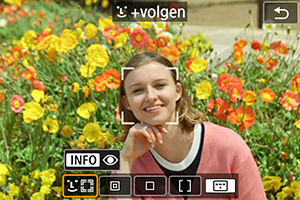
De camera detecteert en stelt scherp op gezichten van mensen. Op elk gedetecteerd gezicht verschijnt [] (een AF-punt), dat nadien gevolgd wordt.
Als er geen gezicht wordt gedetecteerd, wordt het hele AF-gebied gebruikt om scherp te stellen.
 : Spot AF
: Spot AF
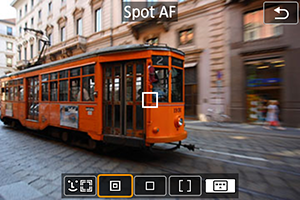
De camera stelt scherp op een smaller gebied dan [1-punt AF].
 : 1-punt AF
: 1-punt AF
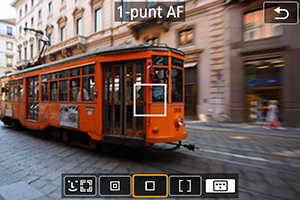
De camera stelt scherp met één AF-punt [].
 : Zone-AF
: Zone-AF
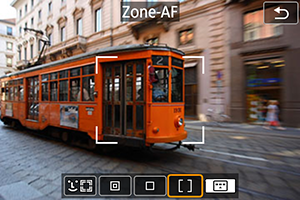
Hiermee stelt u scherp in een breed zone AF-kader, waardoor het gemakkelijker is om onderwerpen scherp in beeld te krijgen dan met [1-punt AF].
Geeft voorrang aan scherpstellen op het dichtstbijzijnde onderwerp. Er wordt bij het scherpstellen ook voorrang gegeven aan gezichten van personen in het Zone-AF-kader.
AF-punten waarop is scherpgesteld, worden weergegeven met .
De AF-methode selecteren
-
Druk op de knop
.
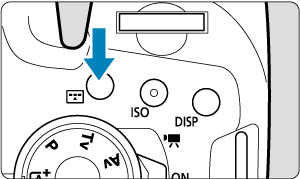
-
Selecteer de AF-methode.
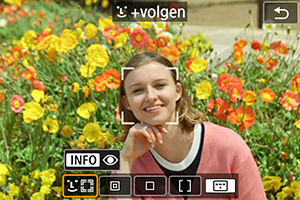
- Telkens als u op de knop
drukt, verandert de AF-methode.
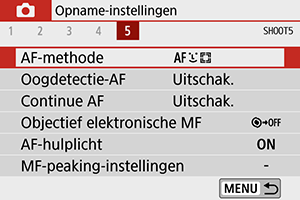
- U kunt ook uw keuze maken vanuit [
: AF-methode].
- Telkens als u op de knop
Opmerking
- In de modus
wordt [
+volgen] automatisch ingesteld.
- Voor informatie over de Touch Shutter (AF en ontspanknop door op het scherm te tikken) raadpleegt u Opnamen maken met de Touch Shutter.
 +volgen:
+volgen: 
De camera detecteert en stelt scherp op gezichten van mensen. Indien een gezicht beweegt, beweegt het AF-punt [] mee om het gezicht te volgen.
U kunt [Oogdetectie-AF] instellen op [Inschak.] om een opname te maken terwijl op de ogen van het onderwerp is scherpgesteld ().
Deze instructies zijn van toepassing op de camera wanneer AF-bediening ingesteld is op [1-beeld AF] (). Als [Servo AF] () is ingesteld, wordt het AF-punt blauw wanneer de scherpstelling bereikt is.
-
Controleer het AF-punt.
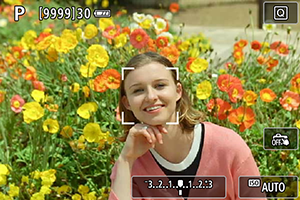
- Op elk gedetecteerd gezicht verschijnt [
] (een AF-punt).
- Als [
] wordt weergegeven, kunt u de pijltjestoetsen
gebruiken om een gezicht te kiezen om op scherp te stellen.
- Druk op
om het AF-punt naar het gezicht van de persoon in het midden van het scherm te verplaatsen.
- Op elk gedetecteerd gezicht verschijnt [
-
Stel scherp en maak de opname.

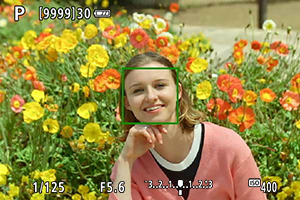
-
Zodra u de ontspanknop half hebt ingedrukt en op het onderwerp hebt scherpgesteld, wordt het AF-punt groen en laat de camera een pieptoon horen.
Een oranje AF-punt geeft aan dat de camera niet kon scherpstellen op onderwerpen.
-
Op een gezicht tikken om scherp te stellen
Als u op een gezicht of onderwerp tikt om hierop scherp te stellen, verandert het AF-punt in [] en wordt er scherpgesteld op de plek waarop u hebt getikt.
Zelfs als het gezicht of het onderwerp op het scherm beweegt, beweegt het AF-punt [] om dit te volgen.
VOORZICHTIG
- Als het gezicht van het onderwerp erg onscherp is, is gezichtsdetectie niet mogelijk. Stel handmatig scherp () zodat het gezicht kan worden herkend en voer vervolgens AF uit.
- Het is mogelijk dat een ander onderwerp dan een menselijk gezicht als gezicht wordt herkend.
- Gezichtsherkenning werkt niet wanneer het gezicht een erg klein of erg groot deel van het beeld beslaat, te helder of te donker is of gedeeltelijk is verborgen.
- AF kan onderwerpen of gezichten van personen niet detecteren aan de randen van het scherm. Bepaal de compositie opnieuw om het onderwerp te centreren of breng het onderwerp dichter naar het midden.
Opmerking
- De actieve [
] kan ook slechts een deel van het gezicht dekken, in plaats van het hele gezicht.
- De grootte van het AF-punt wordt gewijzigd, afhankelijk van het onderwerp.
Spot AF/1-punt AF/Zone-AF
U kunt het AF-punt of het zone AF-kader handmatig instellen. Hier worden 1 punt AF-schermen als voorbeeld gebruikt.
-
Controleer het AF-punt.
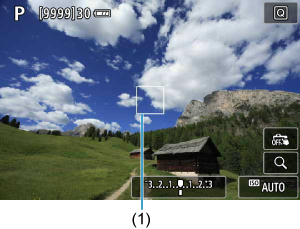
- Het AF-punt (1) wordt weergegeven. Met Zone-AF wordt het Zone-AF-kader weergegeven.
-
Verplaats het AF-punt.

-
Gebruik de pijltjestoetsen
om het AF-punt te verplaatsen naar de plaats waar u wilt scherpstellen (maar let op: bij sommige lenzen beweegt het AF-punt misschien niet naar de rand van het scherm).
U kunt ook op het scherm tikken om het AF-punt te verplaatsen.
Druk op
om het AF-punt of het zone-AF-kader te centreren.
- U kunt het AF-punt ook centreren door op
te tikken.
-
-
Stel scherp en maak de opname.


-
Richt het AF-punt op het onderwerp en druk de ontspanknop half in. Als de scherpstelling is bereikt, wordt het AF-punt groen en klinkt er een pieptoon. Als de scherpstelling niet wordt bereikt, wordt het AF-punt oranje.
-
VOORZICHTIG
- AF-punten kunnen onder bepaalde opnameomstandigheden het onderwerp niet volgen als [Servo AF] wordt gebruikt met Zone-AF.
- Scherpstellen kan moeilijk zijn bij het gebruik van een AF-punt op de rand. Selecteer in dat geval een AF-punt dat dichter bij het midden ligt.
Oogdetectie-AF
Met de AF-methode ingesteld op [+volgen] kunt u opnemen terwijl op de ogen van het onderwerp wordt scherpgesteld.
-
Selecteer [
: Oogdetectie-AF].

-
Selecteer [Inschak.].
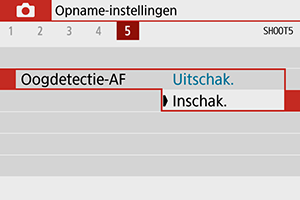
-
Richt de camera op het onderwerp.
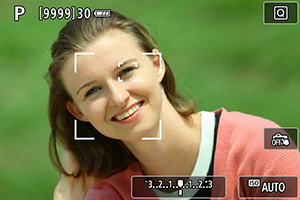
- Er wordt een AF-punt weergegeven rond de ogen.
-
U kunt op het scherm tikken om een oog te selecteren waarop u wilt scherpstellen.
Het volledige gezicht wordt geselecteerd wanneer u op andere gezichtskenmerken, zoals de neus of mond, tikt. Ogen waarop u wilt scherpstellen, worden automatisch geselecteerd.
- Wanneer [
] wordt weergegeven, kunt u een oog of gezicht kiezen om op scherp te stellen met de pijltjestoetsen
, afhankelijk van de instelling [Oogdetectie-AF].
-
Maak de opname.
VOORZICHTIG
- Mogelijk worden ogen van onderwerpen niet goed gedetecteerd. Dit hangt af van het onderwerp en de opnameomstandigheden.
Opmerking
- Als u wilt overschakelen naar [Oogdetectie-AF: Uitschak.] zonder menubewerkingen te gebruiken, drukt u op de knop
en vervolgens op de knop
. Als u wilt overschakelen naar [Oogdetectie-AF: Inschak.], drukt u nogmaals op de knop
.
Vergrote weergave
Als u de scherpstelling wilt controleren bij een andere AF-methode dan [+volgen], vergroot u de weergave circa 5× of 10× door op de knop
te drukken (of door op
te tikken).
- De vergroting wordt gecentreerd rond het AF-punt voor [Spot AF] en [1-punt AF] en op het Zone-AF-kader voor [Zone-AF].
- Automatische scherpstelling wordt uitgevoerd met vergrote weergave als u de ontspanknop half indrukt bij de instelling [Spot AF] en [1-punt AF]. Als een andere AF-methode dan [Spot AF] of [1-punt AF] is ingesteld, wordt automatische scherpstelling uitgevoerd nadat de normale weergave is hersteld.
- Als u in de modus Servo AF de ontspanknop half indrukt in de vergrote weergave, zal de weergave weer normaal worden voor scherpstellen.
VOORZICHTIG
- Als het lastig is om in de vergrote weergave scherp te stellen, keert u terug naar de normale weergave en gebruikt u AF.
- Als u AF uitvoert in de normale weergave en de weergave vervolgens vergroot, wordt mogelijk geen nauwkeurige scherpstelling bereikt.
- De AF-snelheid is bij de normale weergave en de vergrote weergave verschillend.
- Continue AF en Servo AF voor films zijn niet beschikbaar als de weergave vergroot is.
- In de vergrote weergave kan het vanwege cameratrillingen lastiger zijn om scherp te stellen. U wordt aangeraden een statief te gebruiken.
AF-opnametips
- Zelfs als er al is scherpgesteld, wordt er nogmaals scherpgesteld wanneer u de ontspanknop half indrukt.
- Tijdens het scherpstellen kan de helderheid van het beeld veranderen.
- Afhankelijk van het onderwerp en de opnameomstandigheden kan het langer duren voordat de camera scherpstelt of kan de snelheid bij continue opnamen lager liggen.
- Als de lichtbron tijdens het opnemen verandert, kan het beeldscherm flikkeren en kan mogelijk moeilijk worden scherpgesteld. Start de camera in dat geval opnieuw en hervat het opnemen met AF onder de lichtbron die u gaat gebruiken.
- Als scherpstellen met AF niet mogelijk is, stel dan handmatig scherp ().
- Voor onderwerpen aan de rand van het scherm die enigszins onscherp zijn, kunt u proberen om het onderwerp (of het AF-punt of het Zone-AF-kader) scherp te krijgen, waarna u de opname opnieuw instelt.
- Bij bepaalde lenzen kan het langer duren om scherp te stellen met automatische scherpstelling of wordt nauwkeurige scherpstelling mogelijk niet bereikt.
Opnameomstandigheden waarin moeilijk kan worden scherpgesteld
- Onderwerpen met weinig contrast, zoals een blauwe lucht of vlakke oppervlakken in effen kleuren, of andere gevallen waarin details van highlights of schaduwen worden uitgebeten.
- Onderwerpen bij weinig licht.
- Strepen en andere patronen met alleen een horizontaal contrast.
- Onderwerpen met zich herhalende patronen (bijvoorbeeld: vensters in een wolkenkrabber, toetsenborden, enzovoort).
- Dunne lijnen en contouren van het onderwerp.
- Een lichtbron waarvan de helderheid, de kleur en het patroon steeds veranderen.
- Avondopnamen of opnamen bij fel licht.
- Het beeld flikkert bij TL-licht of bij ledlampverlichting.
- Hele kleine onderwerpen.
- Onderwerpen aan de rand van het scherm.
- Reflecterende onderwerpen of onderwerpen met heel veel tegenlicht (bijvoorbeeld: auto's met een zeer reflecterende carrosserie, enzovoort.)
- Onderwerpen die zowel dichtbij als veraf door een AF-punt worden gedekt (bijvoorbeeld een dier in een kooi enzovoort).
- Onderwerpen die binnen het AF-punt blijven bewegen en niet stil kunnen houden vanwege cameratrillingen of een onscherp onderwerp.
- AF wanneer het onderwerp zeer onscherp is.
- Wanneer met een soft-focuslens een soft-focuseffect wordt toegepast.
- Wanneer een filter voor een speciaal effect wordt gebruikt.
- Ruis (lichte puntjes, strepen enzovoort) is zichtbaar op het scherm tijdens AF.
AF-bereik
Het beschikbare bereik voor automatische scherpstelling varieert afhankelijk van de gebruikte lens, de aspect ratio en of u functies gebruikt zoals digitale beeldstabilisatie van films.
